排名前 5 的免费和付费 WMV 转换器:桌面在线和离线工具
WMV 文件是为 Windows 计算机制作的视频。因此,当您在 Windows 上录制视频时,它通常使用 Windows Media Video 来呈现视觉效果,并使用音频格式来呈现声音。这种组合可以使文件大小相对较小,而不会牺牲质量,非常适合在线流式传输或在计算机上观看。但问题在于:如果您尝试在 Mac 和 Windows 以外的其他设备上播放该 WMV 文件,就像碰壁了一样,因为它根本无法工作。为什么?这是因为 WMV 兼容性不如其他视频格式那么广泛。
现在,为了解决这个问题,你需要一个 WMV 转换器 将视频转换为 MP4 等格式,这种格式几乎可以在任何设备或软件上播放。您很幸运,因为我们收集了五个易于使用的视频转换器,它们可以在您的桌面上快速将您的文件转换为 WMV 或从 WMV 转换为 WMV!所以,事不宜迟,让我们深入了解下面收集的视频转换器。
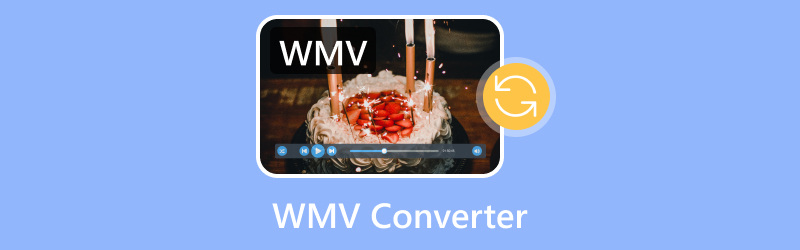
| 转换器 | 平台 | 价钱 | 批量转换 | 文件大小限制 | 具有高级编辑功能 |
| Vidmore视频转换 | 桌面 | 免费和付费 | 是 | 没有任何 | 是 |
| Freemake视频转换器 | 桌面 | 免费增值 | 是的,在付费版本中 | 没有任何 | 是的,对于付费的。 |
| iDealshare 视频分享 | 桌面 | 有薪酬的 | 是 | 没有任何 | 是的,对于付费的。 |
| Vidmore 免费在线视频转换器 | 网络 | 自由 | 是 | 没有任何 | 没有任何 |
| 扎姆扎尔 | 网络 | 免费和付费 | 是 | 50MB | 没有任何 |
页面内容
第 1 部分。Vidmore 视频转换器
最适合 想要功能强大且易于使用的视频转换器的用户,该转换器可以处理多种格式而不会牺牲质量。
支持的格式:WMV、MKV、M4R、M4A、FLV、AC3、MKA、APE、AAC、MP3、MP4、WAV、APE、AIF、SWF、AMR、AVI、WMA、MOV、M4B、M4V、FLAC、AIFF、AA、ASF、AAX、AU、OGG 等等。
列表顶部是一款终极视频转换器,名为 Vidmore视频转换 它可以让你超越转换 WMV 视频的范围。它是一款用户友好的软件,兼容 Windows 和 Mac 电脑,是每个人的绝佳选择。该软件功能强大,足以处理您的视频转换而不会牺牲质量,因此您不会得到模糊或扭曲的视频。此外,这款 Vidmore 视频转换器还可以在许多其他流行格式之间进行转换,包括 MP4、MKV、FLV、AVI、MOV 等 200 多种格式。
需要转换高分辨率视频?没问题!这款 WMV 文件转换器可以处理 4K、1080p HD 甚至标准清晰度的视频。除此之外,它还具有一些方便的编辑功能,您可以修剪、裁剪视频中的黑条或不需要的部分,甚至添加个性化水印。这款转换器甚至还有一项功能,可让您将普通视频转换为 3D,以获得更身临其境的体验!
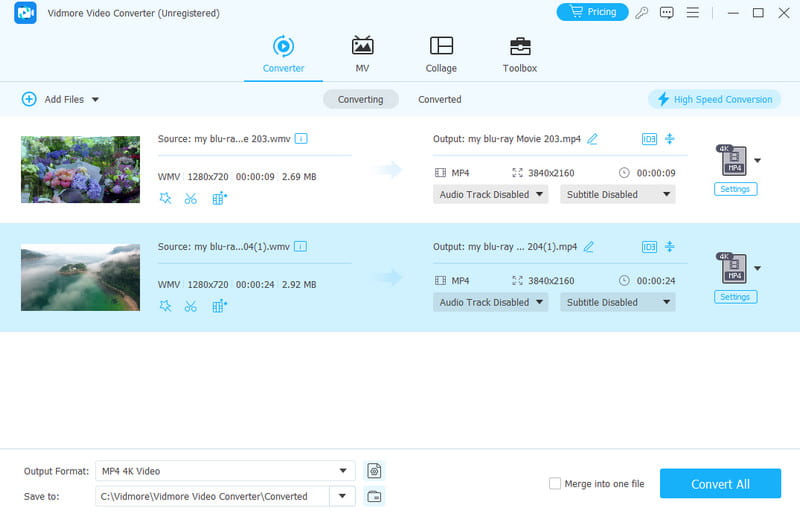
优点:
• 享受高达 50 倍的转换速度。
• 它支持超过 200 种不同的格式。
• 它可以一次转换多个文件。
• 大量额外有益的功能,适用于视频编辑任务。
• 它通过直观、清晰的界面将视频转换为 WMV 或将 WMV 转换为视频。
缺点:
• 它提供有限的免费试用版。
第 2 部分。Freemake 视频转换器
最适合 想要转换器和 DVD 刻录机的用户。
支持的格式:WMV、AVI、SWF、MKV、FLV、MOV、XVID、DIVX、MTS、3GP、MP3、RM、QT、TS 等等。
自由制作 提供带有水印和限制的免费视频转换器。升级可以摆脱这些限制,但需要仔细研究应用程序以查找定价信息。付费版本本身很好,具有用户友好的界面、支持多种格式、编辑选项和快速转换。然而,Freemake 缺乏定价透明度以及其升级推动使其成为一个令人沮丧的选择,尤其是对于那些只需要基本转换的人来说。总的来说,虽然付费软件很好,但免费版本有限制,升级过程令人困惑。如果您只需要基本转换或无法忍受免费版本的限制,请考虑其他选项。
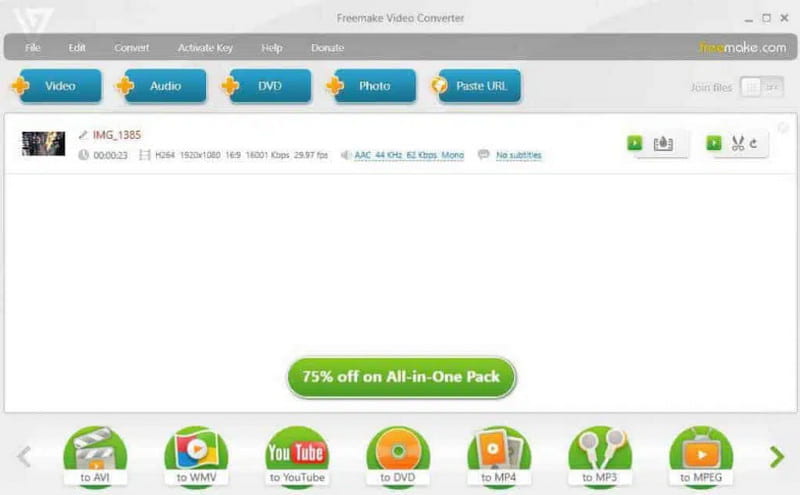
优点:
• 将其用作您的免费 WMV 转换器,不受限制。
• 它允许您转换带有字幕的视频。
• 翻录或刻录 DVD 和蓝光。
缺点:
• 免费版本缺少一些编辑功能。
第 3 部分。iDealshare VideoGo
最适合 想要简单但功能强大的转换器的用户。
支持的格式:WMV、MOV、MKV、AVI、MP4、MP3、FLV、M4A、FLAC、WAV、OGG、WMA、MPEG、ASF、AMR、AC3 等等。
下一个可以灵活处理 WMV 视频的视频转换器是 iDealshare 视频播放。这是一款价格适中的简单视频转换器。免费试用版可让您转换一半的短文件或较长文件的前五分钟,界面简单,适合初学者。此外,这款 WMV 格式转换器可确保快速高质量转换,Nvidia GPU 加速支持 80 多种输入格式,如 MOV、MP4、MKV、FLV 和 MP3,以及 35 多种具有批量转换功能的输出格式。然而,它缺乏 Denoise 和 Deshake 等高级功能,同时提供字幕、修剪、裁剪和 合并视频.
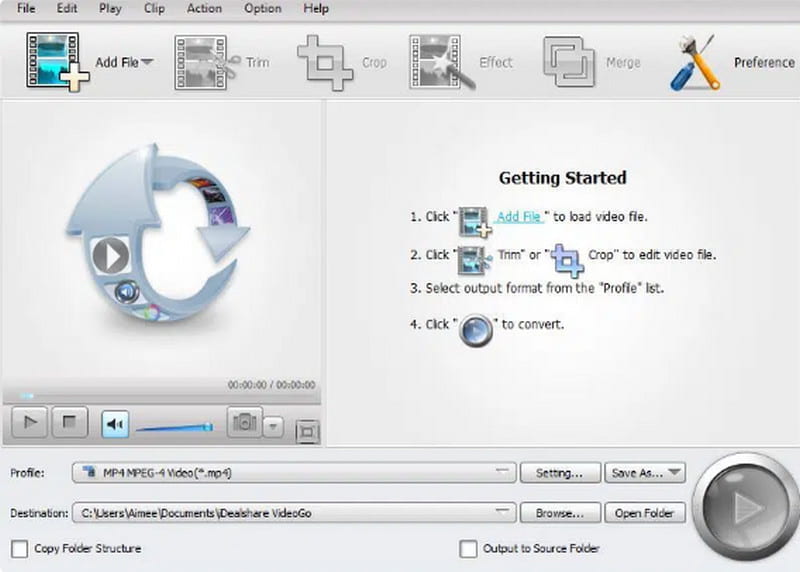
优点:
• 它提供批量转换选项。
• 转换高质量视频。
• 它提供了一套视频编辑工具。
缺点:
• 免费版本缺少一些编辑功能。
第 4 部分。Vidmore 免费在线视频转换器
最适合 想要实现快速在线转换并拥有无与伦比输出质量的用户。
支持的格式:WMV、VOB、FLV、GIF、MP3、WAV、MP4、AAC、FLAC、WMA、M4R、AIFF、AC3、MKV、AVI 等等。
如果你不得不使用在线解决方案来转换你的 WMV 视频,那么这里有 Vidmore 免费在线视频转换器。这种免费的 WMV 转换器工具可直接在您的 Web 浏览器中运行,无需下载和安装任何软件。这意味着只要您有互联网连接,您就可以从任何地方转换文件。此外,Vidmore 以其用户友好的界面而闻名,这使得转换过程变得轻而易举。您会发现只需单击几下即可转换视频。更好的是,它完全免费使用,并且对您可以转换的文件数量没有限制,而不会受到任何干扰性广告的困扰,从而减慢您的速度。
好东西!好处不止于此。Vidmore 拥有批量转换功能,可让您一次性转换多个 WMV 文件。如果您有一堆视频等待恢复,这可以实时保存。因此,摆脱下载的烦恼,体验 Vidmore 免费在线视频转换器的便捷和高效!
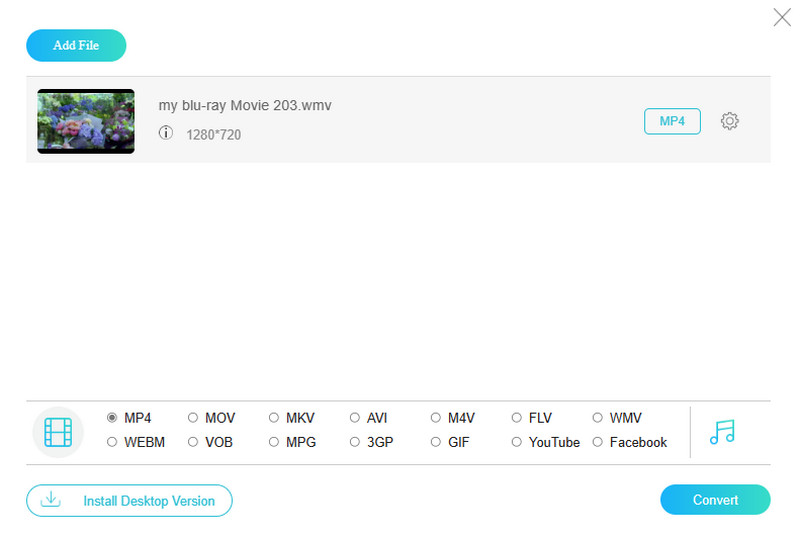
优点:
• 它支持无限数量的 WMV 文件转换。
• 轻松转换,无隐藏费用和限制。
• 进行文件转换时不会出现任何中断或弹出广告。
• 期望获得高质量的成果。
• 您可以将视频转换为 WMV 和其他多种格式。
缺点:
• 需要稳定的互联网连接才能实现其最终过程。
第 5 部分 Zamzar
最适合 想要实现快速在线转换并拥有无与伦比输出质量的用户。
支持的格式:WMV、FLV、WebM、MP4、AVI、MOV、MP3、WAV、FLAC、AAC、OGG 以及其他图像、电子书和文档文件。
扎姆扎尔 是另一种流行的在线工具,用于转换各种文件类型,包括 WMV 和其他类型的视频、音频、文档等。是的,你可以利用这个在线工具在多种格式之间进行转换,例如 MP4 到 WMV、WMV 到 AVI,或者 MOV转WMV。但是,它并非一直免费,但其免费版本对于偶尔进行转换来说是一个很好的起点。您可以上传最大 50MB 的文件,Zamzar 会将它们转换为您选择的格式。此外,您可以通过链接下载转换后的文件,该链接也可以直接发送到您的电子邮件。但是,如果您处理大于 50MB 的文件或需要更快的下载速度、一次转换多个文件和无广告体验等功能,那么付费的 Zamzar 计划可能更适合您。
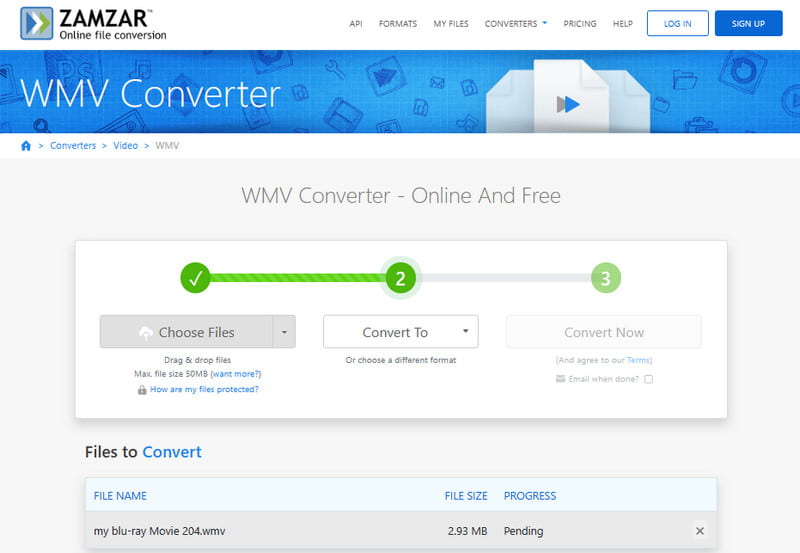
优点:
• 除了作为视频或 WMV 转换器,它还可以处理音频、文档、图像和其他转换。
• 它能与开发人员的应用程序很好地集成。
• 它有一个简单的界面。
缺点:
• 其免费计划仅允许您转换最大 50MB 的文件。
• 处理可能需要更长时间。
第 6 部分。有关 WMV 的常见问题
如何转换 WMV 文件?
为了简单而有效的转换,请使用 Vidmore 视频转换器。启动它,上传 WMV 文件,将其设置为您想要实现的格式,然后单击转换按钮。
什么程序可以播放.wmv 文件?
各种媒体播放器都可以打开 .wmv 文件,例如内置的桌面媒体播放器。
如何将 MP4 转换为 WMV?
上述转换 WMV 文件的方法也可用于将 MP4 转换为 WMV。只需选择 MP4 作为源文件,选择 WMV 作为输出格式,然后单击转换按钮即可开始该过程。
结论
你不仅可以利用收集到的 WMV 转换器 在您的桌面上,您还可以在网络上使用其中一些。通过分析您使用它们的个人经验来更好地了解它们。然后迈出一步,为您的桌面获得最佳选择!


